A veces encontramos un libro en formato DOC (MS Word) que queremos convertir a ePUB u otro formato mediante CALIBRE. El asunto es que algunos de las funcionalidades de formato que hacen que el libro luzca estupendamente en DOC no son muy convenientes a la hora de la conversión. Pero podemos echarle una mano realizando un pequeño preproceso en MS WORD 2007.

Eliminar CABECERAS y PIES DE PÁGINA y METADATOS si procede 
Con BOTON DE OFFICE – PREPARAR – INSPECCIONAR DOCUMENTO seleccionaremos las opciones de inspección.

Marcamos todas las opciones excepto la de “Propiedades del Documento” que voy a mantener porque son correctas. Y pulsamos el botón “Inspeccionar”. 
Vemos que se han encontrado los pies de página y encabezados. Pulsamos “Quitar todo” para eliminarlos. Pero… aun queda una línea en el encabezado porque es un objeto gráfico.


Con MENÚ INICIO - “Seleccionar todo” y “Borrar Formato”, arreglado. En este caso como todos los encabezados son “Igual que el anterior” basta con hacerlo una vez. Si no es así, habrá que moverse por los diferentes encabezados hasta el final del libro para eliminar posibles zurraspas de este tipo.
Eliminar partes no deseadas 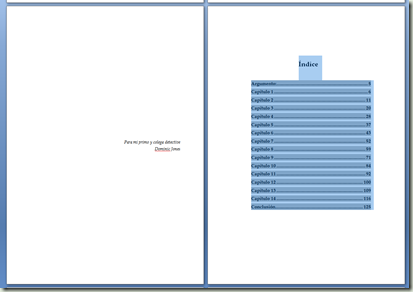
Eliminad páginas en blanco u otros elementos que no procedan en el libro electrónico.

Si utilizamos “Buscar y Reemplazar” lo haremos muy rápido. 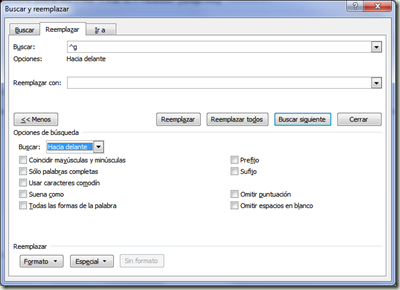
Con ^g (GRÁFICO) y la opción “buscar hacia adelante” podremos ir reemplazándolos todos por NADA. Cuidado con eliminar algún gráfico del libro.
Las notas, al final 
Además tenemos notas en mitad del texto. Conviene pasarlas al final, ya que el ePUB no permite notas al final de cada página. Si fuéramos a convertir a FB2, esto no sería ningún problema. Seleccionamos las notas, y con BOTON DERECHO – “Convertir en nota al final”.
Para no tener que hojearnos el libro completo podremos localizar las notas a pie de página con “Buscar y Reemplazar” ^f (código de Nota a pie de página).

Pasar la revisión Ortográfica
Es mucho más sencillo y eficiente hacerlo ahora que después.
Por último, grabar el archivo en formato HTML
Cuando hayamos terminado, debemos grabar el archivo con BOTON DE OFFICE – GUARDAR COMO – OTROS FORMATOS y elegir el formato “Página Web Filtrada”, ya que CALIBRE no ofrece soporte para la conversión desde DOC. Además eliminaremos del archivo los restos problemáticos que puedan quedar de cara a la conversión. 

El archivo HTML resultante es el que incorporaremos a CALIBRE para su conversión.
AÑADIDO
La portada podeis COPIARLA como portada en la ficha de CALIBRE siempre y cuando seleccioneis en FORMATO DE IMAGEN – Pestaña DISEÑO - “Cuadrado”
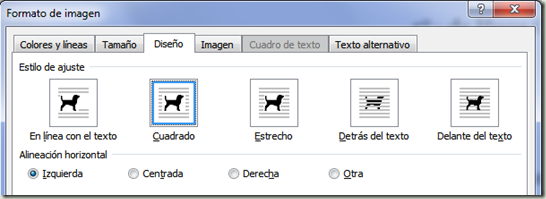
20100826 AÑADIDO
Al César lo que es del César, el estupendo DOC que he utilizado y convertido a ePUB viene de “Los Angeles de Charlie” cuya reseña como Biblioteca Libre teneis en la sección de “Grandes Bibliotecas Libres de la Red” en la línea de widgets de la derecha de la página.



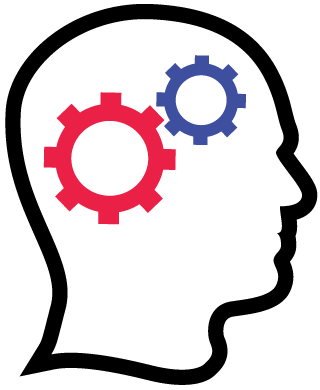




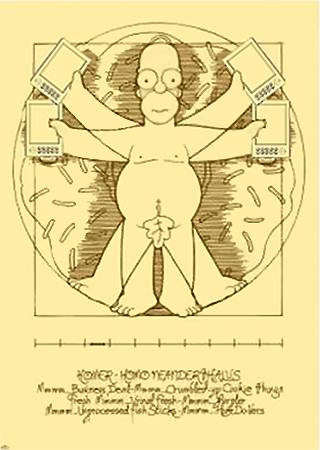



No he podido resistirme...
ResponderEliminarhttp://www.audiosyebooks.com/zona-tecnica-f7/preprocesar-un-archivo-doc-msword-para-convertirlo-a-epub-en-calibre-t2633.htm
Gracias a tí he recibido varias visitas desde L@C
ResponderEliminar